笔记本插耳机没有声音怎么回事 Win10电脑耳机插上没有声音怎么办
更新时间:2024-01-20 17:56:39作者:jiang
在使用Win10电脑时,有时我们可能会遇到笔记本插耳机却没有声音的问题,这种情况常常让人感到困惑,不知道应该如何解决。不必担心因为这个问题通常有一些简单的解决方案。在本文中我们将探讨一些可能导致耳机没有声音的原因,并提供一些有效的解决方法,帮助您解决这个问题,让您能够享受良好的音频体验。
步骤如下:
1.先点击开始按钮;
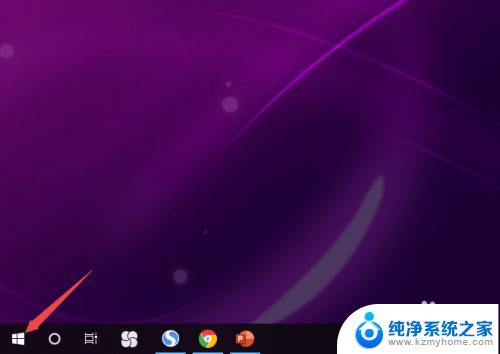
2.然后点击设置;
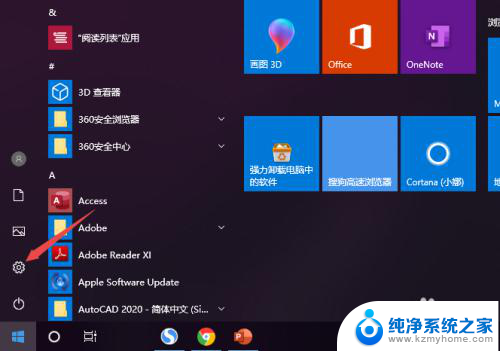
3.之后点击系统;
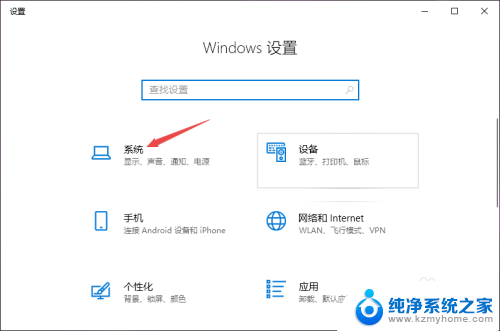
4.然后点击声音;
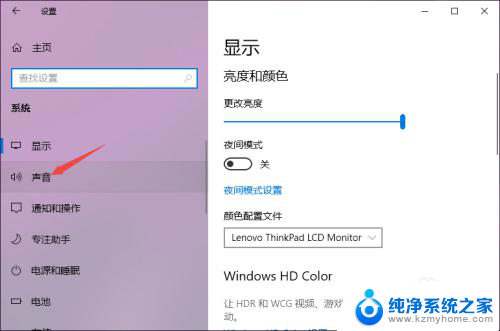
5.之后点击声音控制面板;
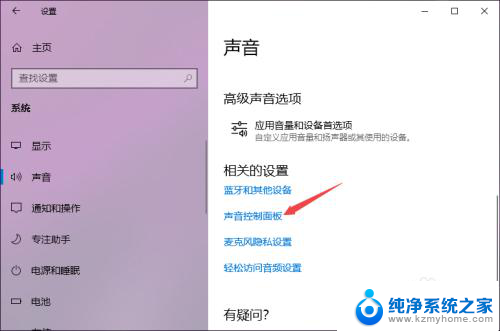
6.之后点击扬声器,然后点击属性;
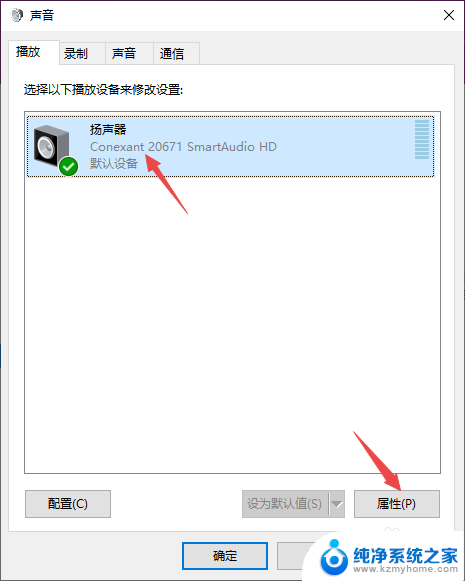
7.之后点击级别,然后将级别里面的滑动按钮向右滑动;
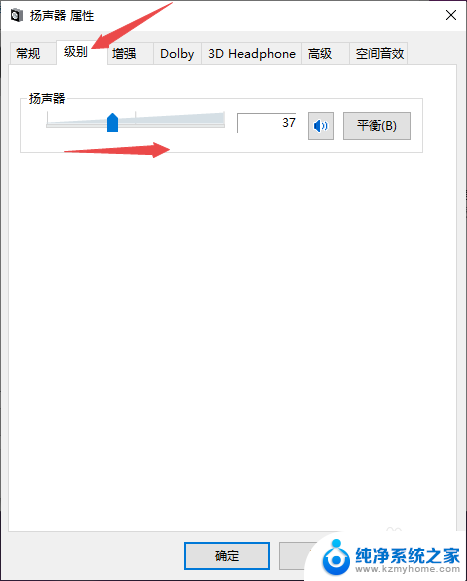
8.最后,点击确定按钮即可。
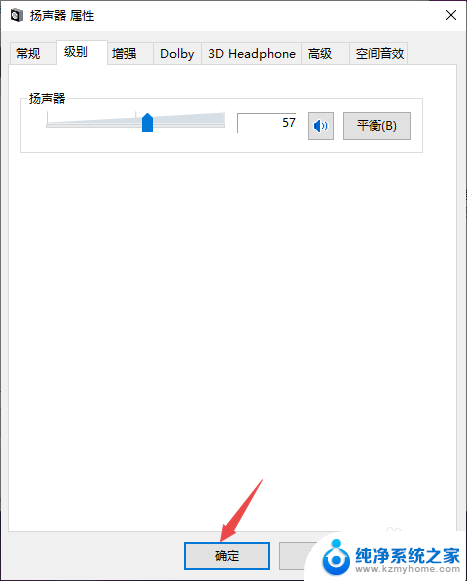
以上就是笔记本插耳机没有声音怎么回事的全部内容,如果遇到这种情况,你可以按照以上操作进行解决,非常简单快速。
笔记本插耳机没有声音怎么回事 Win10电脑耳机插上没有声音怎么办相关教程
- 耳机插入笔记本没有声音 Win10电脑插耳机没声音怎么处理
- 耳机插进电脑没声音 Win10电脑耳机插上去没有声音怎么办
- 耳机插上电脑没有声音怎么回事 Win10电脑耳机插入后没有声音怎么办
- win耳机插上没有声音 Win10电脑耳机插上没声音怎么调整
- 插耳机没有声音怎么办 Win10电脑插上耳机无声音解决方法
- 有线耳机插上去没声音 Win10电脑用耳机没声音怎么办
- 机箱插耳机没声音 Win10前置耳机插孔没有声音怎么办
- 电脑耳机插孔没有声音 Win10电脑插上耳机无声怎么办
- 连接上耳机怎么没有声音是怎么回事 Win10电脑插上耳机没有声音怎么解决
- 电脑主机插上耳机没有声音怎么办 Win10电脑插上耳机没有声音怎么修复
- win10怎么设置浏览器起始页 Win10自带浏览器如何设置起始页网址
- win10开机图标变大了 win10电脑重启图标变大解决技巧
- 电脑重置后windows怎么激活 win10系统重置后激活方法
- 如何把显示桌面放到任务栏 Win7/Win10任务栏添加显示桌面快捷方式步骤
- win10文件夹没有高清晰音频管理器怎么办 Win10缺少高清晰音频管理器怎么办
- windows10设置休眠 win10如何设置休眠时间
win10系统教程推荐
- 1 win10开机图标变大了 win10电脑重启图标变大解决技巧
- 2 电脑重置后windows怎么激活 win10系统重置后激活方法
- 3 怎么开电脑麦克风权限 win10麦克风权限在哪里可以找到
- 4 windows 10开机动画 Windows10开机动画设置方法
- 5 输入法微软拼音怎么调 win10电脑微软拼音输入法怎么调整
- 6 win10没有ppt怎么办 win10右键新建中没有PPT选项怎么添加
- 7 笔记本硬盘损坏是否会导致蓝屏 Win10系统DRIVER POWER STATE FAILURE蓝屏怎么处理
- 8 win10老是提醒激活 Win10系统总提醒需要激活怎么解决
- 9 开机启动软件win10 Win10怎么设置开机自启动指定软件
- 10 win7和win10共享文件夹设置 Win10与win7局域网共享设置详解